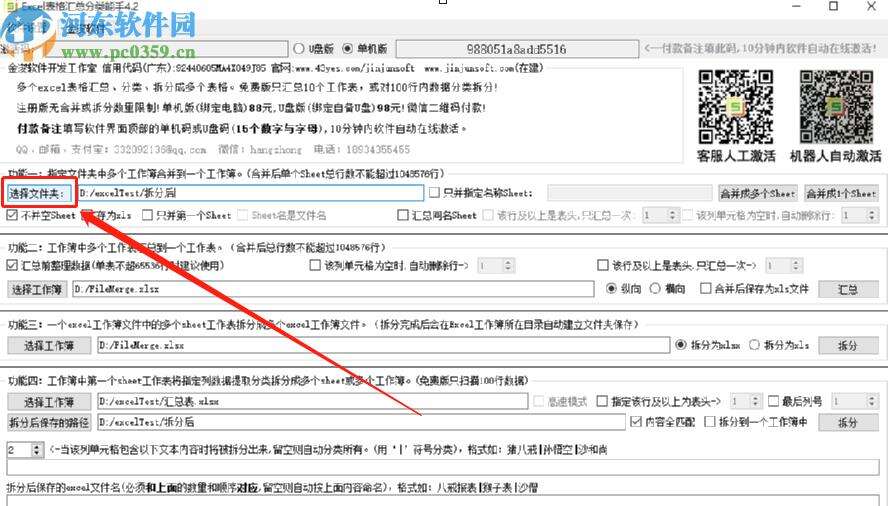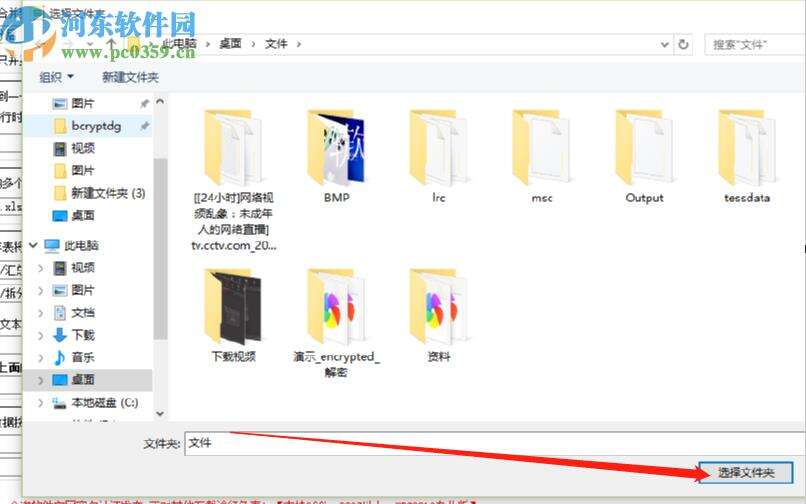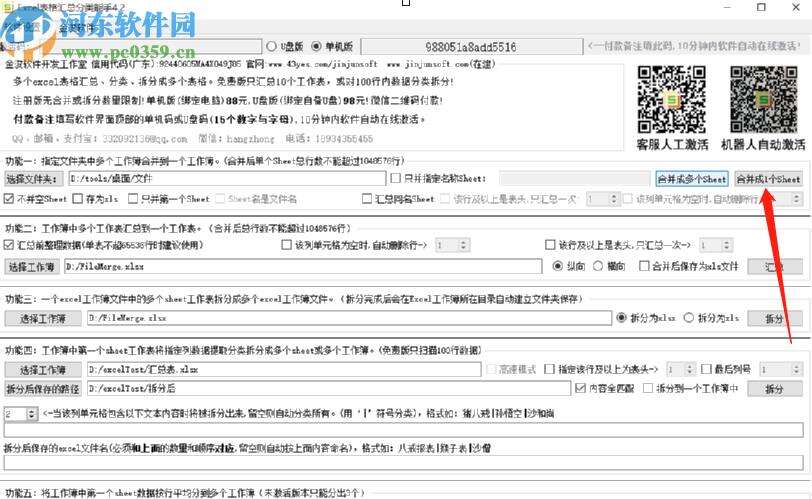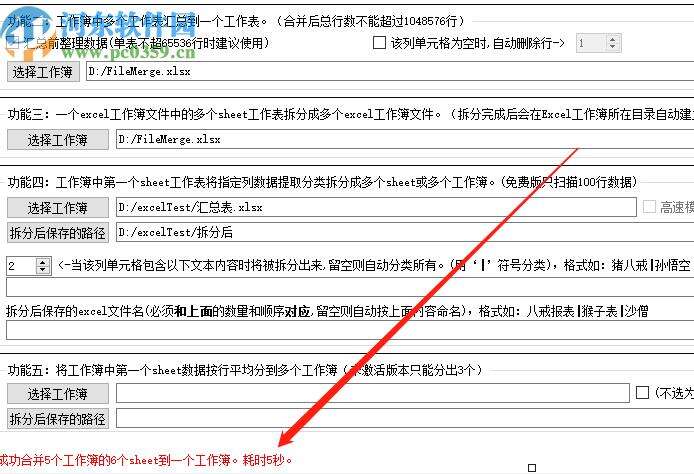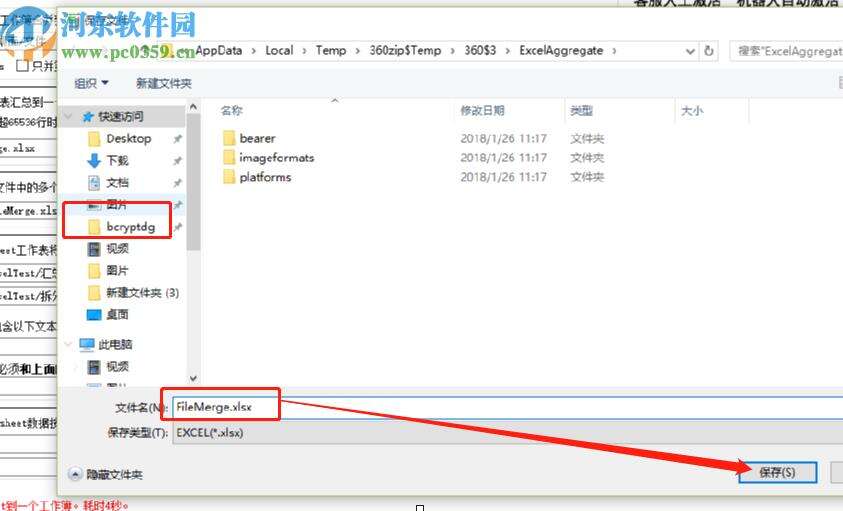excel表格汇总分类能手合并Excel文件的操作方法
办公教程导读
收集整理了【excel表格汇总分类能手合并Excel文件的操作方法】办公软件教程,小编现在分享给大家,供广大互联网技能从业者学习和参考。文章包含311字,纯文字阅读大概需要1分钟。
办公教程内容图文
2.点击选择文件夹按钮之后在出现的界面中我们选中想要合并的Excel文件所在的文件夹,选中之后点击选择文件夹按钮。
3.点击选择文件夹按钮之后我们可以根据自己的需求选择一些合并的规则,选择完成之后点击右边的合并成1个sheet这个按钮。
4.点击这个合并按钮之后就可以开始合并选择文件夹中的文件了,等到合并完成之后界面左下角会显示一个合并成功的提示。
5.合并完成之后会自动弹出保存合并文件的界面,我们在这个界面中选择好文件的储存位置然后设置好储存名称之后点击保存按钮即可保存合并之后的文件。
办公教程总结
以上是为您收集整理的【excel表格汇总分类能手合并Excel文件的操作方法】办公软件教程的全部内容,希望文章能够帮你了解办公软件教程excel表格汇总分类能手合并Excel文件的操作方法。
如果觉得办公软件教程内容还不错,欢迎将网站推荐给好友。